Découvrir les notions de base
Connaître les fonctions de base et les informations affichées sur l’écran d’accueil de l’application mobile Dynamics 365 Sales.
Licences et rôles requis
| Type de condition requise | Vous devez disposer d’une |
|---|---|
| Licence | Dynamics 365 Sales Premium, Dynamics 365 Sales Enterprise, Dynamics 365 Sales Professional ou Microsoft Relationship Sales Pour plus d’informations : Tarification de Dynamics 365 Sales |
| Rôles de sécurité | Tout rôle de vente principal, tel que vendeur ou directeur commercial Pour plus d’informations : Rôles de vente principaux |
Résumé
Lorsque vous ouvrez l’application mobile Assistant Dynamics 365 sur votre appareil mobile, vous voyez la page d’accueil. Cette page d’accueil fournit des informations générales sur les cartes de réunion et d’informations qui vous sont spécifiques. En règle générale, la page d’accueil affiche les types d’informations suivants :
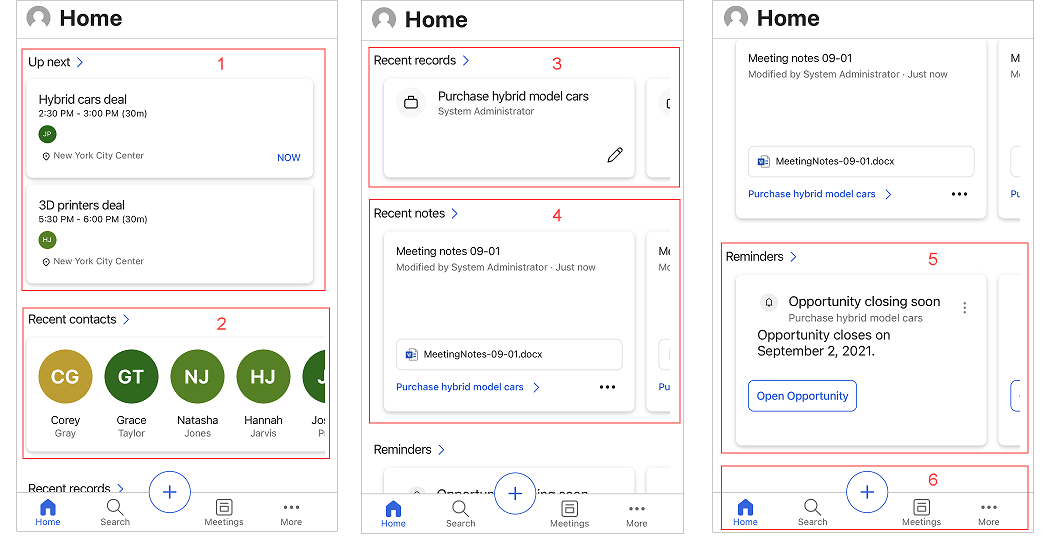
- Réunions
- Contacts récents
- Enregistrements récents
- Notes récentes
- Rappels et informations
- Barre de navigation
Réunions
La section Suivant de la page d’accueil affiche des informations importantes sur la dernière réunion à laquelle vous avez participé et la prochaine à venir. Lorsque vous appuyez sur une réunion, la page Détails de la réunion s’ouvre. Pour plus d’informations : Afficher les détails de la réunion
Note
La section Suivant n’inclut que les réunions qui comportent au moins un participant qui n’appartient pas au domaine de votre organisation.
Contacts récents
La section Contacts récents de la page d’accueil affiche quelques contacts auxquels vous avez récemment accédé via l’application web ou l’application mobile. Vous pouvez appuyer sur un contact pour afficher ses détails ou appuyer sur Contacts récents pour ouvrir une liste étendue de contacts récents. Pour plus d’informations : Gérer les contacts
Enregistrements récents
La section Enregistrements récents de la page d’accueil affiche quelques enregistrements auxquels vous avez récemment accédé via le web ou une application mobile, comme un compte ou une opportunité. Vous pouvez appuyer sur un enregistrement pour afficher ses détails ou appuyer sur Enregistrements récents pour afficher une liste étendue. Pour plus d’informations : Gérer les enregistrements.
Notes récentes
La section Notes récentes de la page d’accueil affiche quelques notes que vous avez récemment créées ou mises à jour via l’application web ou l’application mobile. Vous pouvez appuyer sur une note pour afficher ses détails ou appuyer sur Notes récentes pour afficher une liste étendue. Vous pouvez également ouvrir l’enregistrement auquel une note est ajoutée en appuyant sur son nom sur la carte de note. Pour plus d’informations : Gérer les notes.
Rappels et informations
Les sections Rappels et Informations de la page d’accueil affichent des cartes d’action de l’assistant de relation. Les cartes affichent jusqu’à trois rappels et trois aperçus. Si votre administrateur a créé des cartes personnalisées, elles peuvent également être affichées ici.
Avec les cartes d’information, restez informé des tâches qui vous attendent dans Dynamics 365 Sales. Celles-ci vous indiquent en effet lorsque vous devez effectuer le suivi d’un e-mail, participer à une réunion, et bien plus encore. Elles sont générées par l’assistant d’après les données stockées dans Dynamics 365 Sales et vos boîte de réception et calendrier Exchange. Pour plus d’informations : Référence des cartes d’informations
Note
Tous les types de cartes d’informations et de rappels ne sont pas affichés dans cette section. Pour plus d’informations : Notes et rappels
Lorsque vous appuyez sur Rappels ou Informations, une liste étendue apparaît. Appuyez sur un rappel ou un aperçu pour en voir les détails. Appuyez sur Ouvrir dans la carte pour ouvrir le rappel ou la carte d’informations.
Appuyez sur  sur la carte pour entreprendre d’autres actions sur un rappel, comme l’ignorer et le répéter.
sur la carte pour entreprendre d’autres actions sur un rappel, comme l’ignorer et le répéter.
Barre de navigation
Vous pouvez utiliser la barre de navigation en bas de l’écran pour naviguer dans l’application.
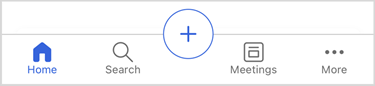
La barre de navigation comprend les options suivantes :
Acceuil
Appuyez sur Accueil depuis n’importe où dans l’application pour accéder à la page d’accueil.
Rechercher
Appuyez sur l’icône Rechercher et saisissez du texte dans la zone de recherche pour trouver rapidement les informations associées. Lorsque vous commencez à taper, des suggestions d’enregistrements contenant le texte s’affichent. Entrez les mots complets pour de meilleurs résultats. Pour plus d’informations : Rechercher des enregistrements
Ajouter une option
Pour ajouter des notes, des contacts et des enregistrements, appuyez sur ![]() .. Pour plus d’informations : Gérer les enregistrements, Gérer les notes et Gérer les contacts
.. Pour plus d’informations : Gérer les enregistrements, Gérer les notes et Gérer les contacts
Réunions
Appuyez sur l’icône Réunions. La vue de sélection du calendrier s’ouvre avec une liste de réunions programmées pour la date actuelle. Par défaut, les informations relatives à la date actuelle sont affichées. Vous pouvez faire glisser votre doigt vers la gauche ou vers la droite pour choisir une date pour laquelle vous souhaitez afficher les réunions programmées.
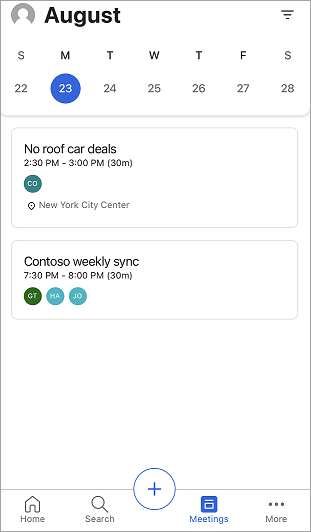
Pour en savoir plus, accédez à Afficher les réunions.
Plus d’options
Pour naviguer vers d’autres zones de l’application, appuyez sur l’icône Plus pour afficher le plan du site ou le menu de l’application Centre des ventes ou de tout autre module d’application personnalisé que vous utilisez. L’écran suivant est un exemple de plan de site :
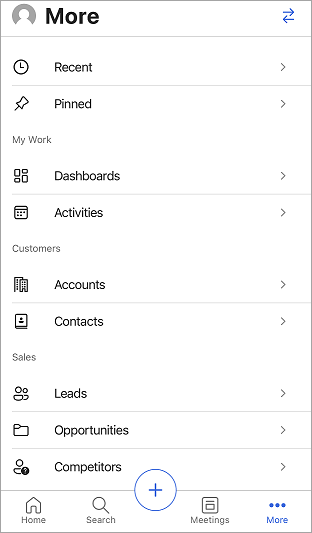
L’option Récent, répertoriée en haut du plan du site, affiche les enregistrements auxquels vous avez accédé récemment via l’application mobile Sales. Appuyez sur l’option Épinglé pour afficher tous les enregistrements épinglés.
Sélectionnez les flèches bidirectionnelles  dans le coin supérieur droit pour basculer vers d’autres menus tels que les paramètres de l’application et les paramètres de Sales Insights.
dans le coin supérieur droit pour basculer vers d’autres menus tels que les paramètres de l’application et les paramètres de Sales Insights.
Note
Si vous avez ajouté des icônes pour un tableau personnalisé, elles ne s’affichent pas sur le plan de site lorsque l’application est affichée sur un appareil Android. Au lieu de cela, les icônes par défaut sont affichées. Les icônes des tableaux personnalisés ne sont pas prises en charge sur Android.
Paramètres de l’application mobile
Le volet Paramètres fournit plus informations sur l’application, des liens utiles pour soumettre des idées, signaler des problèmes et partager des commentaires, ainsi qu’une option de déconnexion.
Pour ouvrir le volet Paramètres, appuyez sur votre photo de profil en haut à gauche de l’écran, puis appuyez sur Paramètres.
Pour plus d’informations : Paramètres de l’application mobile Dynamics 365 Sales